Administra los usuarios de Windows por consola con Net User

Cuando administramos los usuarios de Windows, ya sean los administradores o usuarios normales con menos permisos, solemos crearlos, modificarlos y eliminarlos directamente desde «Panel de control / Usuarios«, aunque también lo podemos hacer desde «Configuración / Cuentas«. Sin embargo, disponemos de un comando realmente interesante que es el de «Net User» que nos permitirá administrar los usuarios del sistema operativo Windows a través de consola con el símbolo del sistema. Hoy en RedesZone os vamos a explicar el funcionamiento de este programa que viene preinstalado en el sistema operativo.
¿Qué es Net User y para qué se utiliza?
Net User es una aplicación de consola que permite gestionar los usuarios existentes en un sistema operativo de una forma rápida y sencilla, todo ello a través de comandos por consola. Se trata de una herramienta que está destinada a cumplir con las necesidades de los administradores de sistemas, los cuales suelen acceder al sistema operativo a través de SSH y ejecutar diferentes comandos en la consola. La principal finalidad de esta herramienta no es otra que activar las cuentas de administrador que permanecen inactivas en el sistema, desactivarlas y gestionar los diferentes usuarios que tenemos dados de alta en el equipo.
La utilización de este programa resulta bastante sencilla, para todos aquellos usuarios que no se manejan demasiado bien con terminales tanto en Windows como en Linux, verán que usar Net User es un programa muy intuitivo y será una buena oportunidad para iniciarse en el mundo de los comandos. El único requisito para poder ejecutar este comando es lanzar la consola (CMD) o símbolo del sistema con permisos de administrador, por tanto, tendremos que pinchar en el icono de «Inicio / Windows«, ponemos «CMD» y pinchamos click derecho sobre el símbolo del sistema y elegimos «Ejecutar como administrador«, de lo contrario no podremos ejecutar los diferentes comandos que tenemos disponibles.
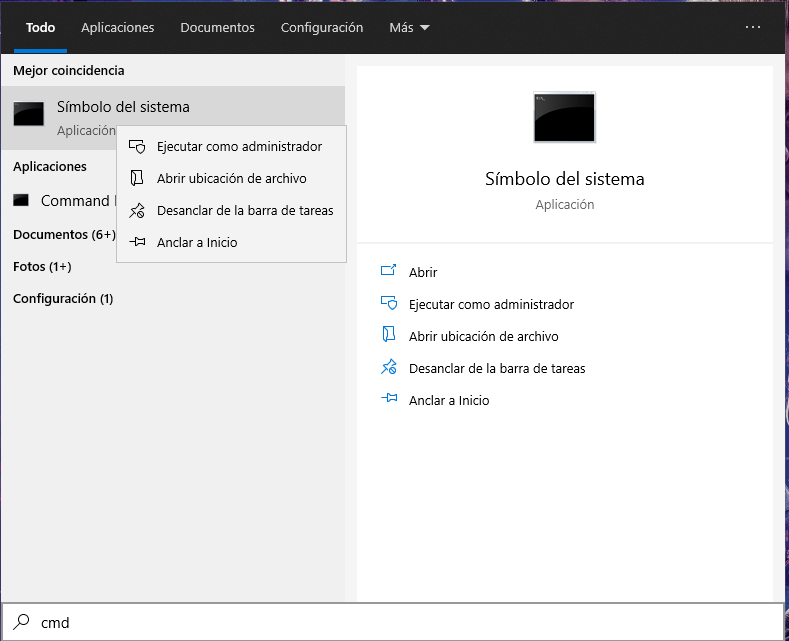
Una vez que hayamos abierto una sesión de símbolo del sistema o consola, vamos a ver todas las opciones que tenemos disponibles y os pondremos algunos ejemplos de utilización de este programa.
Funcionamiento de la herramienta Net User
El funcionamiento de este comando es realmente sencillo, sobre todo para visualizar información, si queremos modificar información entonces tendremos que poner comandos algo más complicados. Si ejecutamos el comando «net user» sin ningún argumento, podremos ver el nombre del equipo y también qué usuarios tenemos actualmente dados de alta en nuestro sistema operativo.

En la captura de pantalla anterior podéis ver el listado de usuarios que tenemos en el sistema operativo, actualmente disponemos del usuario «Administrador» e «Invitado» que vienen por defecto con la instalación del sistema operativo Windows. También tenemos el nombre de usuario «Bron» que es el administrador del sistema, y el que actualmente está ejecutando los diferentes comandos como administrador del sistema.
Existe un listado de argumentos que podemos utilizar para ver más información sobre una o varias cuentas de usuario, además, podremos fijar una contraseña, activar la cuenta de usuario, desactivarla, e incluso podremos eliminar el usuario por completo.
- Net User nombreUsuario: esta instrucción devuelve toda la información asociada al nombre de usuario que se ha proporcionado. Es decir, se podrá visualizar la configuración de todos los parámetros asociados a la cuenta.
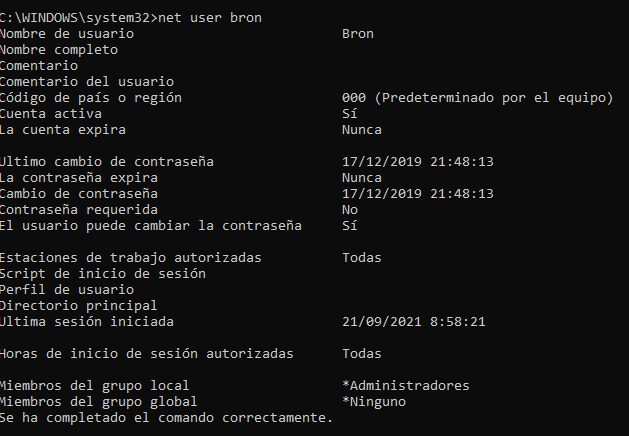
- Net User nombreUsuario contraseña: asocia una la contraseña indicada al nombre de usuario facilitado, esto permite cambiar la clave de acceso con ese usuario en concreto.
- Net User nombreUsuario /active:yes|no: permite activar o desactivar la cuenta del usuario. Es decir, permitir que esa cuenta haga login en el sistema o no lo haga aunque introduzca correctamente la contraseña.
- Net User nombreUsuario contraseña /add: crea un nuevo usuario en el sistema, se incorpora el nombre de usuario nuevo y la contraseña que queremos que ese usuario tenga en concreto. Es muy parecida a la citada con anterioridad, con la única diferencia de que la anterior solo sirve para asociar una contraseña a un usuario ya existente en el sistema operativo, este comando sirve para crear un nuevo usuario.
- Net User nombreUsuario /delete: elimina el usuario y todo lo relacionado con él en lo que se refiere a configuración. Los cambios no son revertibles.
Si escribimos el comando «net user /help» podremos lanzar la ayuda de net user con todos y cada uno de los comandos disponibles, además, también veremos una leyenda de lo que hace cada uno de los comandos que tenemos disponibles con este programa, por tanto, no tendremos demasiados problemas para utilizar este programa, además, tenemos diferentes ejemplos que podemos ejecutar para ir probando qué realiza cada uno de ellos.
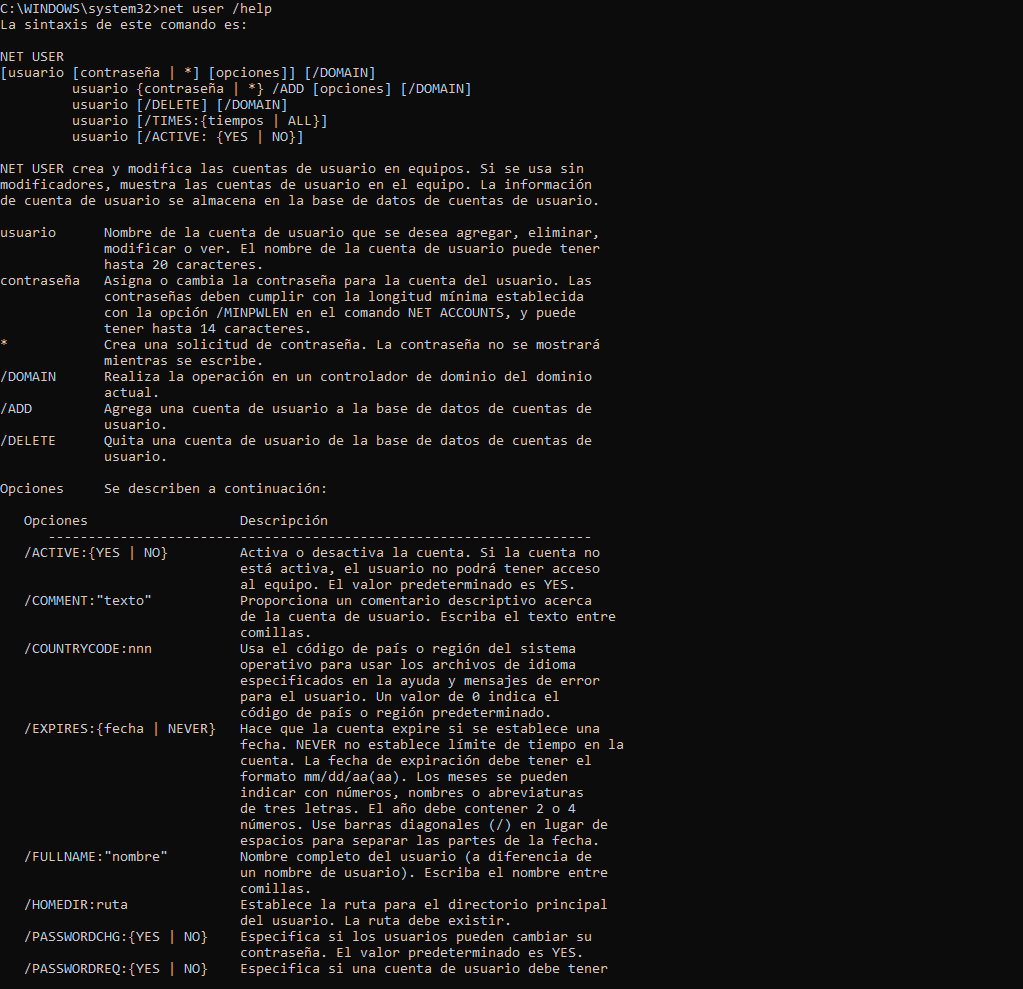
Una función muy interesante es que nos permite también configurar estos usuarios directamente en un controlador de dominio del dominio actual, siempre que seamos administradores del propio controlador de dominio. Otras opciones interesantes que nos permite net user son las siguientes:
- /COMMENT: permite añadir un comentario en la cuenta de usuario que vamos a crear.
- /COUNTRYCODE: permite añadir el código del país o región del sistema operativo para usar los archivos de idioma.
- /EXPIRES: permite configurar cuándo expira una determinada cuenta que vamos a añadir o modificar, si no indicamos nada no expirará nunca.
- /FULLNAME: esta opción nos permite definir el nombre completo del usuario, y no solamente el nombre de usuario de inicio de sesión.
- /HOMEDIR: permite configurar la ruta del directorio principal del usuario.
- /PASSWORDCHG: permite configurar si se permite a los usuarios cambiar su propia contraseña de acceso.
- /PASSWORDREQ: permite configurar que los usuarios siempre tengan una contraseña de acceso.
- /LOGONPASSWORDCHG: fuerza al cambio de contraseña del usuario en cuestión en el siguiente inicio de sesión.
- /PROFILEPATH: establece la ruta para el perfil de inicio de sesión del usuario.
- /SCRIPTPATH: ubicación del script de inicio de sesión del usuario en cuestión.
- /TIMES: horas en los que un determinado usuario puede iniciar sesión.
- /USERCOMMENT: permite agregar o cambiar el comentario de un usuario para la cuenta.
- /WORKSTATIONS: muestra hasta 8 equipos en la red desde los que podrá iniciar sesión un usuario.
Tal y como habéis visto, este comando es realmente útil para gestionar los usuarios del sistema operativo, podremos crear, modificarlos, eliminarlos, y también configurar sus contraseñas, políticas de contraseñas, si la cuenta puede expirar, el directorio raíz de un determinado usuario y muchos otros parámetros para gestionar correctamente todos los usuarios del sistema operativo haciendo uso de net user para Windows.
El artículo Administra los usuarios de Windows por consola con Net User se publicó en RedesZone.
Powered by WPeMatico



